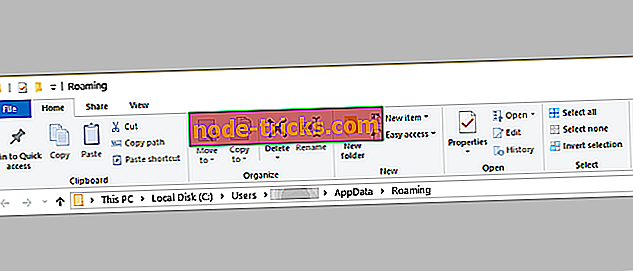FIX: Slack juuttui ladattua tiedostoa käsiteltäessä
Slack, tiimiyhteistyöpalvelu, on yksi käytetyimmistä palveluista kapealla. Käytettävissä on monia erilaisia ominaisuuksia, ja se kattaa pohjimmiltaan kaiken organisaation tarpeet. Joillakin käyttäjillä on kuitenkin ollut vaikea ladata tiedostoja jaettuun kanavaan tai suorien viestien kautta. Oletettavasti lataus oli jumissa ja Slack käsitteli tiedostoa ilman merkkejä menestyksestä.
Varmista ensin, että tiedosto ei ole vioittunut. Toiseksi on olemassa kokorajoitus, joten tiedostojen lataaminen muutaman kymmenen megatavun verran ei toimi hyvin. Toisaalta, jos olet katsonut nämä kaksi ja ongelma jatkuu, tarkista alla olevat vaihtoehtoiset vaiheet.
Miten Unstuck-lataukset poistetaan Slackistä
- Tarkista yhteys
- Poista selaustiedot
- Estä virustorjunta väliaikaisesti
- Salli hidastaminen Windowsin palomuurissa
- Asenna sovellus uudelleen
1: Tarkista yhteys
Ensimmäiset asiat. Pelkkä vilkaisu tähän kysymykseen riittää sopimaan jotain väärin yhteydessänne. Tiedostojen lataamisen pitäisi olla olennainen osa sovellusta sekä työpöydälle että selaimelle. Suosittelemme, että yrität ladata joitakin tiedostoja työpöytäsovellukseen (jos lataukset jäävät web-sovellukseen) tai web-sovellukseen. Jos et vieläkään pysty lataamaan tiedostoja Slackiin, jotkin yhteyden vianmääritys on enemmän kuin tervetullut.
Seuraavassa on joitakin vaiheita, joita sinun pitäisi noudattaa:
- Päivitä Slack.
- Käynnistä tietokone ja reititin uudelleen.
- Poista VPN tai Proxy tilapäisesti käytöstä.
- Päivitä reitittimen laiteohjelmisto.
- Käytä langallista yhteyttä Wi-Fi: n sijaan.
2: Selaustietojen tyhjentäminen (selainversiossa)
Jos olet tottunut web-sovellukseen ja ongelma latausten kanssa jatkuu uudelleen, yritä tyhjentää selaustiedot. Välimuisti ja evästeet taipuvat nopeasti. Pitkällä aikavälillä tämä voi vaikuttaa selaimen suorituskykyyn: hidastaa lataamista ja estää liikennettä yksittäisillä sivuilla.
Se voi myös aiheuttaa asian. Voit poistaa selaustiedot kolmella eniten käytetyllä Windows 10 -selaimella seuraavasti:
Google Chrome ja Mozilla Firefox
- Paina Shift + Ctrl + Delete avataksesi selausdatan valikon.
- Valitse aika-alueeksi “All time”.
- Keskity poistamalla evästeet, välimuistiin tallennetut kuvat ja tiedostot sekä muut sivustotiedot.
- Napsauta Clear Data -painiketta.
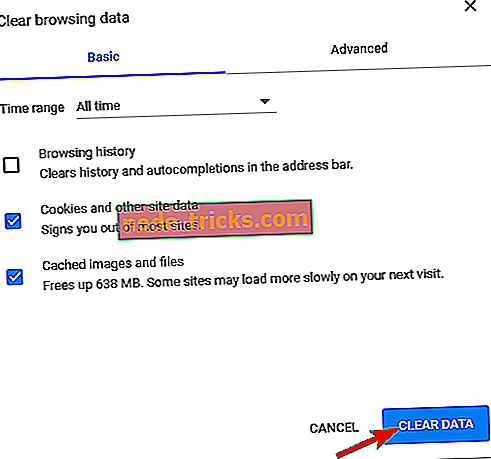
- Käynnistä selain uudelleen ja kirjaudu uudelleen Slackiin.
Microsoft Edge
- Avaa Edge .
- Paina Ctrl + Vaihto + Poista .
- Tarkista kaikki ruudut ja valitse Tyhjennä .
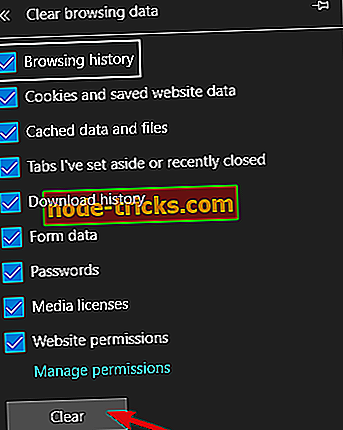
- Käynnistä Edge uudelleen ja kirjaudu uudelleen Slackiin .
3: Estä virustorjunta väliaikaisesti
Jotkut hädässä olevat käyttäjät käsittelivät ongelmaa poistamalla virustentorjunta väliaikaisesti. Jotkut virustorjuntaratkaisut pyrkivät hidastamaan tai jopa estämään Slackin suorittamisen. Tämä koskee lähinnä työpöytäsovellusta, mutta suojaavat ratkaisut voivat myös estää web-pohjaisen sovelluksen.
Vaikka tämä ei useimmiten koske Windows Defenderiä, voit yrittää poistaa web-pohjaisen suojauksen käytöstä ja etsiä parannuksia. Näin voit tehdä sen:
- Avaa Windows Defender ilmoitusalueelta.
- Valitse virus- ja uhkasuojaus .
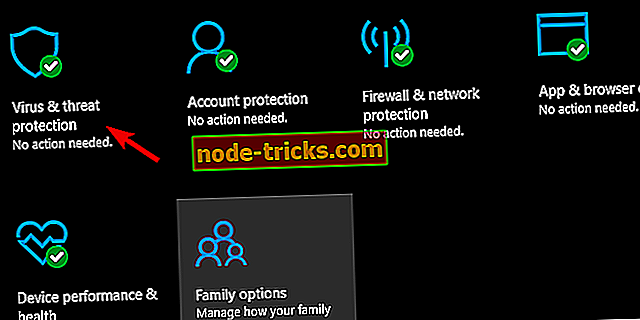
- Valitse Virusten ja uhkien suojausasetukset .
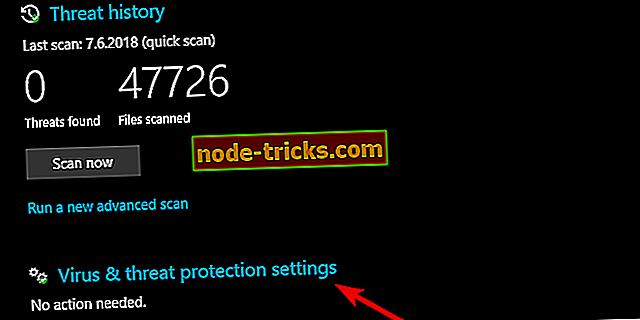
- Poista reaaliaikainen suojaus käytöstä ja yritä käynnistää Slack uudelleen.
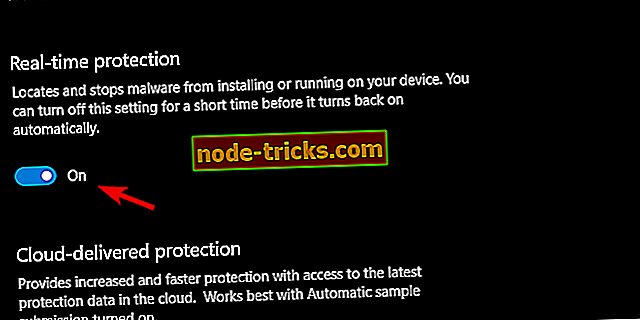
4: Salli hidastaminen Windowsin palomuurissa
Vapaan joukkoviestinnän, joka sisältää tiedostojen jakamisen, avulla Slack tarvitsee vapaasti. Slackin suorituskykyyn vaikuttava yhteinen rajoitus on Windowsin palomuuri. Nimittäin, vaikka se olisi oletusarvoisesti sallittu, suosittelemme tarkistamaan niihin liittyvät asetukset ja vahvistamaan sen.
Noudata näitä ohjeita, jotta Slack voi viestiä vapaasti Windowsin palomuurin kautta:
- Kirjoita Windowsin hakupalkissa palomuuri ja avaa Salli sovellus Windowsin palomuurin kautta .
- Napsauta ” Muuta asetuksia ”.
- Salli Slackin kommunikoida vapaasti tarkistamalla molemmat laatikot.
- Vahvista muutokset ja käynnistä tietokone uudelleen.
- Käynnistä Slack ja etsi muutoksia.
5: Asenna sovellus uudelleen
Lopuksi, jos käytät Slack-työpöytäasiakasta, sen asentaminen olisi hyvä idea. Vaikka se on epätodennäköistä, asennustiedostojen korruptio voi tapahtua. Ja jos näin on, paras tapa korjata se on asentaa sovellus kokonaan uudelleen. Lisäksi Slack on eri versioissa. Joten jos sinulla on vaikea työpöytäasiakkaan kanssa, Microsoft Store -palvelun UWP-versio saattaa tehdä sinulle hyvää.

Se siitä. Jos olet tietoinen vaihtoehtoisesta ratkaisusta, suosittelemme, että jaat sen kanssamme alla olevissa kommenttien osassa.

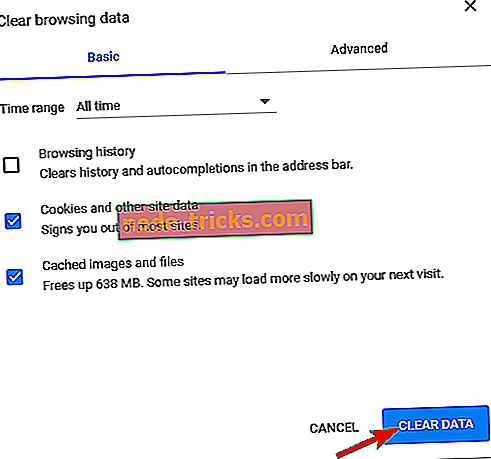
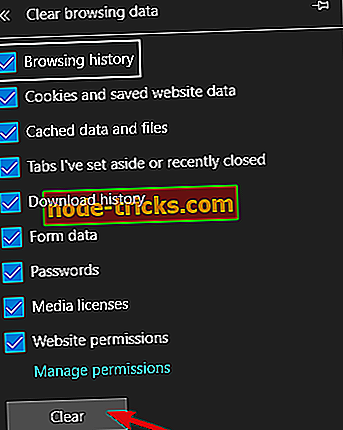
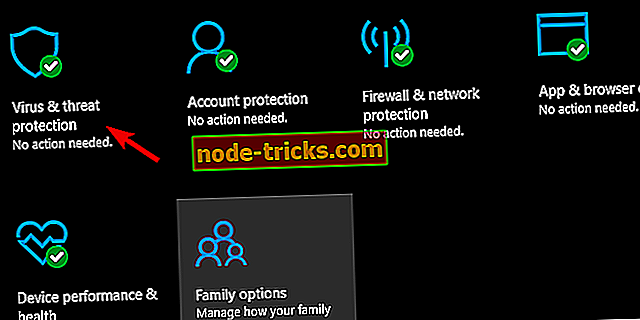
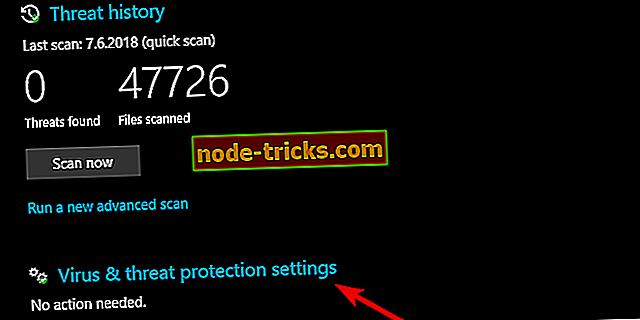
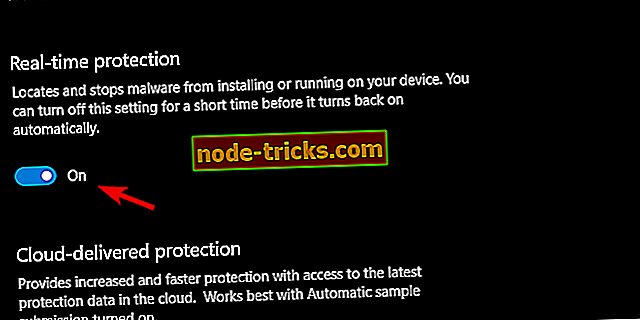
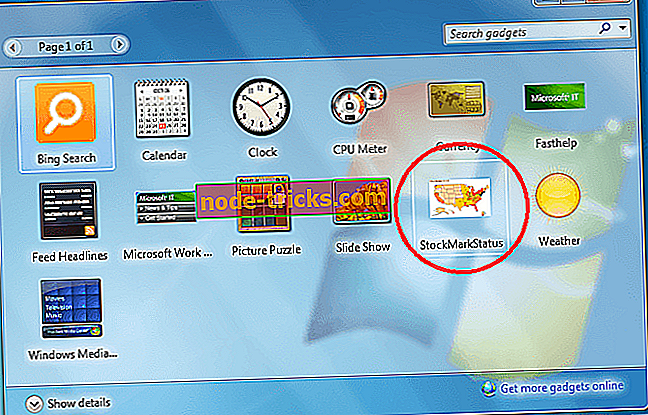
![”Toiminto epäonnistui. Objektia ei löytynyt ”Outlook-virhe [FIX]](https://node-tricks.com/img/fix/926/operation-failed-3.png)